Prezentare generală a designerului de carduri
Designerul de carduri Power Apps este interfața de tip drag-and-drop în care creați carduri.
Conectați-vă la Power Apps și selectați mediul.
În panoul din stânga, selectați Carduri. Dacă elementul nu se află în panoul lateral, selectați …Mai multe, apoi selectați elementul dorit.
Pentru a deschide designerul de carduri, selectați Creați, apoi selectați + Creați un card.
Interfața de proiectare a cardurilor
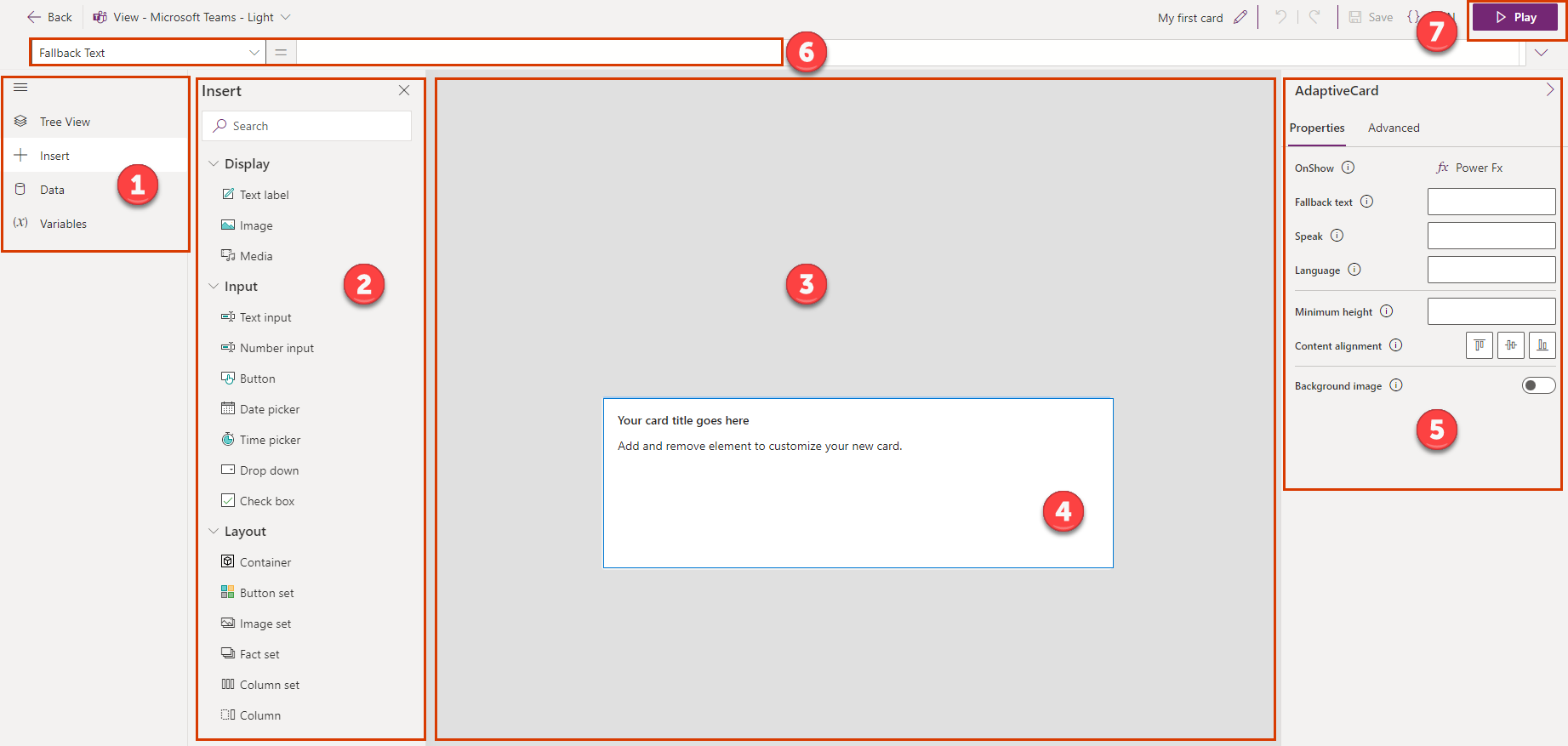
Legendă:
- Meniu principal
- Panoul de instrumente
- Pânză de carduri
- Card
- Panou de proprietăți
- Bară de formule
- Butonul de redare
Meniu principal
Utilizați meniul principal pentru a comuta între instrumentele disponibile în designerul de carduri.
- Vedere arborescent: vedeți elementele cardului ca o ierarhie și vedeți relațiile dintre elemente
- Inserare: adăugați comenzi
- Date: adăugați conectori pentru a încorpora date din surse externe
- Variabile: stocați și reutilizați datele
Panoul de instrumente
Utilizați panoul de instrumente pentru a adăuga și vizualiza elemente ale cardului, cum ar fi controale, conectori și variabile pe cardul dvs.
Card pânză și card
Pânza cardului este locul în care vă construiți cardul adăugând conectori, variabile și controale din panoul de instrumente.
Notă
Nu puteți redimensiona un card în pânza cardului. Cardurile se potrivesc automat în locația în care sunt plasate.
Panou de proprietăți
Utilizați panoul de proprietăți pentru a modifica un element prin editarea proprietăților acestuia. Fiecare element și cardul în sine au propriul panou de proprietăți. Pentru majoritatea elementelor drag-and-drop, puteți specifica proprietăți de bază:
- Nume: numele elementului, fie numele implicit, fie un nume furnizat de dvs. Puteți face referire la un element după nume într-o formulă Power Fx .
- Etichetă sau Text: text care este afișat pe card
- Valoarea implicită: valoarea inițială a unui element
- Vizibil inițial: dacă elementul este vizibil atunci când cardul este deschis
Anumite elemente au proprietăți vizuale pe care le puteți modifica. Pentru etichetele de text și controalele de intrare, de exemplu, puteți personaliza fontul, culoarea, spațierea și multe altele.
Fiecare element are, de asemenea, proprietăți avansate, cum ar fi:
- Repetați pentru fiecare: declanșați dacă sau când trebuie repetat un element
- Afișați când: declanșați când să afișați elementul
- Necesită: faceți elementul dependent de anumite caracteristici cu o versiune minimă corespunzătoare
De asemenea, puteți introduce Power Fx expresii în unele proprietăți, creând soluții low-code care fac cardul dvs. mai puternic.
Bară de formule și Power Fx editor
Utilizați bara de formule pentru a introduce o expresie Power Fx ca proprietate a controlului selectat (de exemplu, pentru a calcula o valoare când se face clic pe un buton). Bara de formule vă ajută chiar și atunci când scrieți o expresie. Aflați mai multe despre Power FX și despre funcțiile și formulele pe care le puteți utiliza într-o expresie.
Notă
Unele expresii care sunt acceptate în Power Apps nu sunt disponibile pentru carduri. Pentru mai multe informații, accesați Power Fx și prezentarea generală a cardurilor.
Butonul de redare
Folosiți butonul Redați pentru a previzualiza, testa și, dacă este necesar, depanați și depanați cardul.
Pașii următori
Feedback
În curând: Pe parcursul anului 2024, vom elimina treptat Probleme legate de GitHub ca mecanism de feedback pentru conținut și îl vom înlocui cu un nou sistem de feedback. Pentru mai multe informații, consultați: https://aka.ms/ContentUserFeedback.
Trimiteți și vizualizați feedback pentru